3 - Carga de registros a una tabla y su recuperación (insert into - select)
Un registro es una fila de la tabla que contiene los datos propiamente dichos. Cada registro tiene un dato por cada columna.
Recordemos como creamos la tabla "usuarios":
create table usuarios ( nombre text, clave text );
Al ingresar los datos de cada registro debe tenerse en cuenta la cantidad y el orden de los campos.
Ahora vamos a agregar un registro a la tabla:
insert into usuarios (nombre, clave) values ('MarioPerez','Marito');
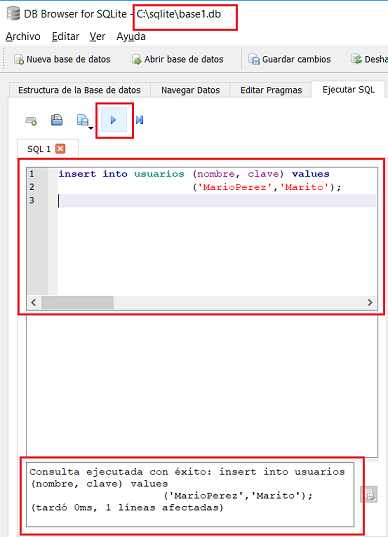
Usamos "insert into". Especificamos los nombres de los campos entre paréntesis y separados por comas y luego los valores para cada campo, también entre paréntesis y separados por comas.
La tabla usuarios ahora la podemos graficar de la siguiente forma:
| nombre | clave |
| MarioPerez | Marito |
Es importante ingresar los valores en el mismo orden en que se nombran los campos, si ingresamos los datos en otro orden, los datos se guardan de modo incorrecto.
Note que los datos ingresados, como corresponden a campos de cadenas de caracteres se colocan entre comillas simples. Las comillas simples son OBLIGATORIAS.
Para ver los registros de una tabla usamos "select":
select nombre,clave from usuarios;
Aparece un registro.
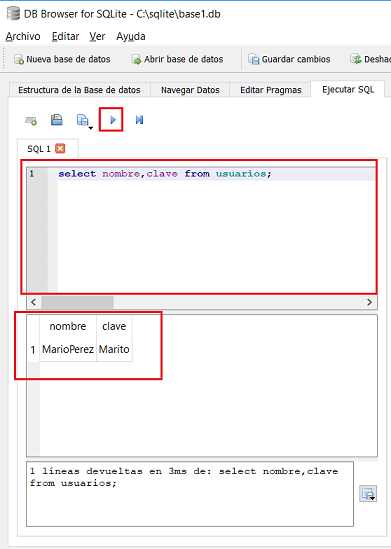
El comando "select" recupera los registros de una tabla. Luego del comando select indicamos los nombres de los campos a rescatar.
Problema resuelto
Borrar la tabla 'usuarios' creada anteriormente:
drop table usuarios;
Crear la tabla 'usuarios':
create table usuarios ( nombre text, clave text );
Insertar tres registros en la tabla usuarios:
insert into usuarios(nombre,clave) values ('MarioPerez','Marito');
insert into usuarios(nombre,clave) values ('MariaGarcia','Mary');
insert into usuarios(nombre,clave) values ('DiegoRodriguez','z8080');
Mostrar todos los registros de la tabla:
select nombre,clave from usuarios;
Podemos ejecutar todos los comandos que deben estar separados obligatoriamente por un punto y coma cada uno:
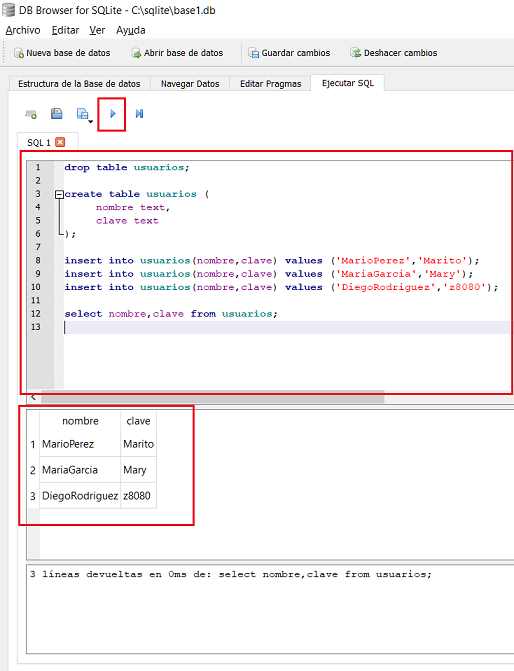
Algo muy importante al trabajar con la herramienta SQLite Browser es que si queremos que todos los cambios queden registrados en la base de datos abierta debemos presionar la opción "Guardar cambios":
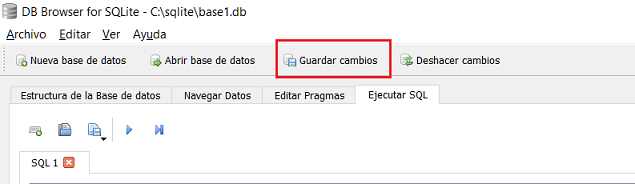
Si intentamos salir del programa SQLite Browser sin "Guardar cambios" aparecerá un diálogo para recordarnos:
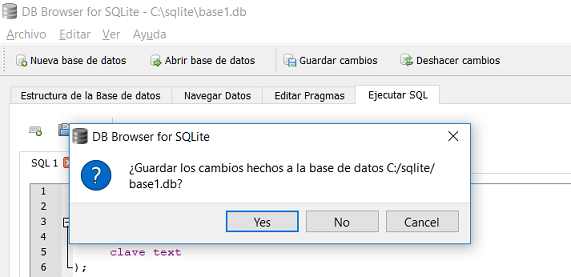
Problema propuesto
-
Cree una tabla llamada "agenda". Debe tener los siguientes campos:
apellido text nombre text domicilio text telefono integer
-
Ingrese los siguientes registros:
insert into agenda (apellido, nombre, domicilio, telefono) values ('Moreno','Alberto','Colon 123',4234567); insert into agenda (apellido,nombre, domicilio, telefono) values ('Torres','Juan','Avellaneda 135',4458787); -
Recuperar todos los registros de la tabla "agenda"
-
Eliminar la tabla "agenda"
-
Intentar eliminar la tabla "agenda" nuevamente.
create table agenda (
apellido text,
nombre text,
domicilio text,
telefono integer
);
insert into agenda (apellido, nombre, domicilio, telefono)
values ('Moreno','Alberto','Colon 123',4234567);
insert into agenda (apellido,nombre, domicilio, telefono)
values ('Torres','Juan','Avellaneda 135',4458787);
select apellido,nombre, domicilio, telefono from agenda;
drop table agenda;
drop table agenda;
Ejecución de ejercicios online
Puede ejecutar comandos de SQLite directamente en el sitio sin tener que instalar nada en su computadora.